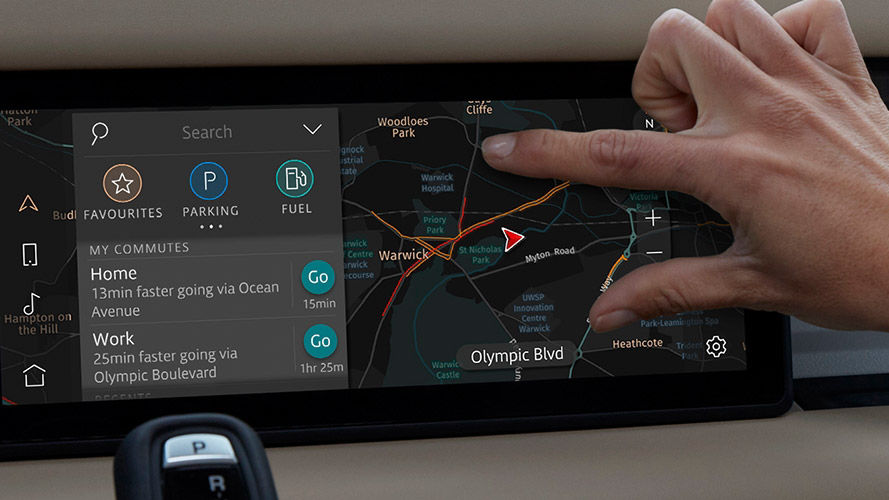
MISES À JOUR DE CARTES PIVI PRO
Pour mettre à jour les cartes de votre système d’infodivertissement Pivi Pro, suivez simplement les instructions ci-dessous.
- FIND YOUR VEHICLE
- CHOOSE & DOWNLOAD MAPS
- COPY TO USB
METTEZ À JOUR VOS CARTES
AVANT DE COMMENCER
TROUVEZ VOTRE NUMÉRO VIN
Le numéro d’identification du véhicule (VIN) se trouve dans le coin inférieur gauche du pare-brise de votre véhicule.
Vous devez avoir le numéro VIN de votre véhicule à portée de main.
INSTALLEZ L’APPLICATION MAP DOWNLOADER
Pour effectuer les mises à jour de cartes, assurez-vous que la dernière version de l’application Map Downloader est installée sur votre ordinateur de bureau ou portable. Des versions pour Apple et PC sont disponibles. La mise à jour des cartes est impossible depuis une tablette ou un smartphone.
PRÉPAREZ UNE CLÉ USB
Selon la région, le téléchargement de cartes peut nécessiter jusqu’à 20 à 30 Go. Les clés USB 3.0 sont recommandées. Remarque : Les formats FAT32 ou NTFS sont pris en charge, mais pas le format exFAT.
Préparez une clé USB pour transférer les cartes.
INSTALLEZ L’APPLICATION MAP DOWNLOADER
Pour effectuer les mises à jour de cartes, assurez-vous que la dernière version de l’application Map Downloader est installée sur votre ordinateur de bureau ou portable. Des versions pour Apple et PC sont disponibles. La mise à jour des cartes est impossible depuis une tablette ou un smartphone.
Vous devrez revenir sur le site Web depuis un ordinateur de bureau ou un ordinateur portable.
TROUVEZ VOTRE NUMÉRO VIN
Le numéro d’identification du véhicule (VIN) se trouve dans le coin inférieur gauche du pare-brise de votre véhicule.
Vous devez avoir le numéro VIN de votre véhicule à portée de main.
PRÉPAREZ UNE CLÉ USB
Selon la région, le téléchargement de cartes peut nécessiter jusqu’à 20 à 30 Go. Les clés USB 3.0 sont recommandées. Remarque : Les formats FAT32 ou NTFS sont pris en charge, mais pas le format exFAT.
Préparez une clé USB pour transférer les cartes.
Pour obtenir de l’aide, vous pouvez contacter votre concessionnaire local.
TROUVER UN REVENDEUREN CAS DE TÉLÉCHARGEMENT RÉUSSI
Veuillez connecter la clé USB au panneau d’interface utilisateur de votre véhicule. Une fois la connexion établie, suivez les invites à l’écran pour transférer les cartes mises à jour sur le véhicule.
EN CAS DE PROBLÈME
Vérifiez que vous avez téléchargé la dernière version de l’application Map Downloader.
Ou relancez le téléchargement
Votre concessionnaire peut également vous aider à résoudre tout problème d’installation.
TROUVER UN REVENDEUR